word批注隐藏功能(Word批注操作技能大全)
一、批注在哪里
批注在2016版中的位置是在“审阅”——“批注”。

二、批注怎么添加
添加批注,首先需要选中文字,然后在“批注”组中选择“新建批注”,直接写入批注内容。
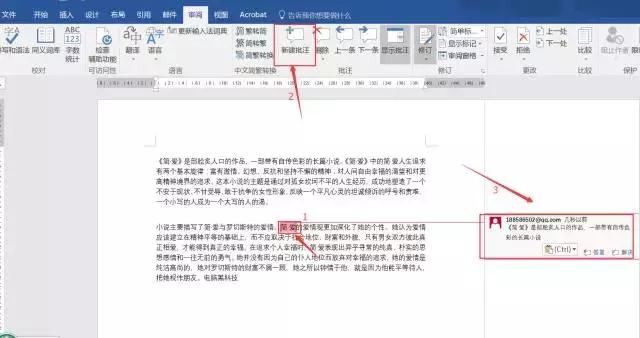
(注意:添加批注可以通过右击鼠标来完成相应的添加。)
三、批注怎么删除
如果对所添加的批注不满意,可以通过“批注”组中的“删除”来删除相关内容,另外如果遇到很多批注,可以直接选择“删除文档中的所有批注”完成批量删除。
具体操作如下:
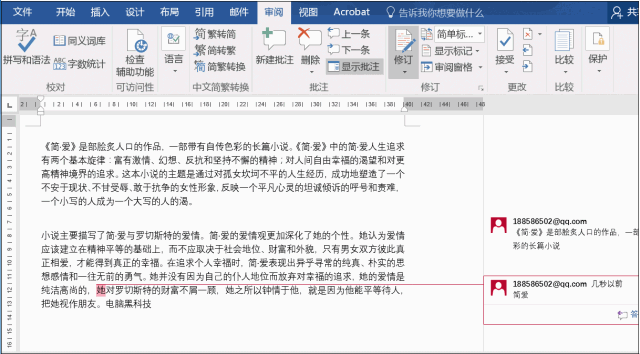
四、批注怎么显示和隐藏
有时候我们会看到批注的内容,但有时只看到相应的泡泡,这是怎么回事呢?那是因为批注的显示和隐藏而导致的结果,那具体要怎么设置呢?
具体操作如下:

五、批注颜色怎么更改
有人看到批注有颜色,问是否可以更改批注的颜色?答案是肯定的,那具体去哪里设置呢?
1、打开“修订”对话框
2、点击进入“高级选项”,在批注中更改颜色即可
3、点击“确定”
具体操作如下:

另外也可以对批注的方向进行更改,比如说Word妹想将批注放在左边,只要在批注边框选择“左”即可


看到这里是不是批注有所了解了呢?
,免责声明:本文仅代表文章作者的个人观点,与本站无关。其原创性、真实性以及文中陈述文字和内容未经本站证实,对本文以及其中全部或者部分内容文字的真实性、完整性和原创性本站不作任何保证或承诺,请读者仅作参考,并自行核实相关内容。文章投诉邮箱:anhduc.ph@yahoo.com






